win7正在识别无法连接网络怎么办 win7电脑无法识别网络如何解决
我们有些小伙伴在刚安装win7电脑的时候可能会遇到这种情况,那就是正在识别无法连接网络的情况,我们最近就有小伙伴遇到过,那么win7正在识别无法连接网络怎么办呢?接下来小编就带着大家一起来看看win7电脑无法识别网络如何解决,快来学习一下吧,希望对你有帮助。
具体方法:
一、网卡驱动问题
1、在桌面上鼠标右击计算机图标,选择属性。
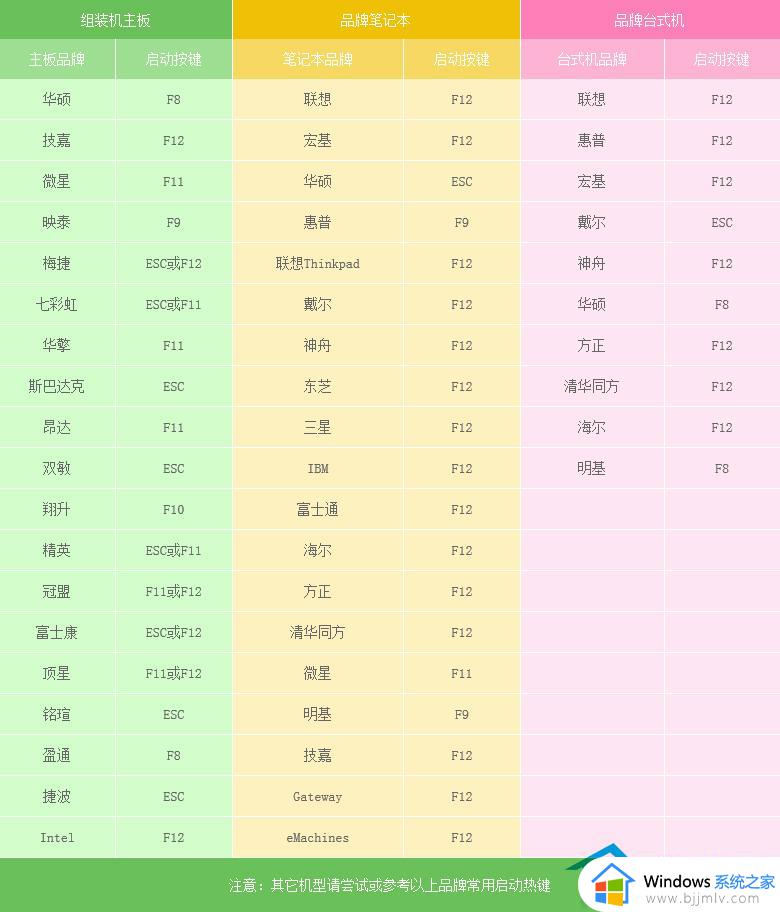
2、选择【设备管理器】,在设备管理器的界面下方找到【网络适配器】选项。
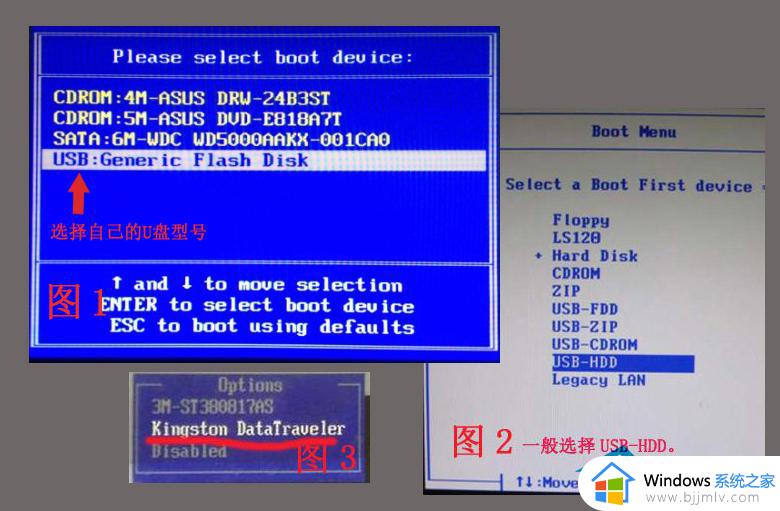
3、然后打开驱动刘表,我们将其禁用驱动,随后又点击启用操作。
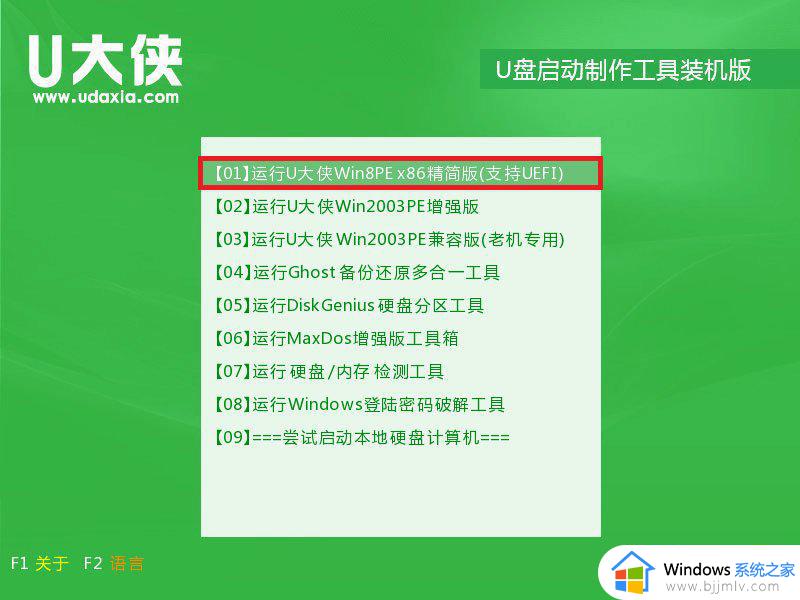
二、更改适配器设置
1、打开网络和共享中心,进入到网络鼠标页面,找到【更改适配器设置】选项。
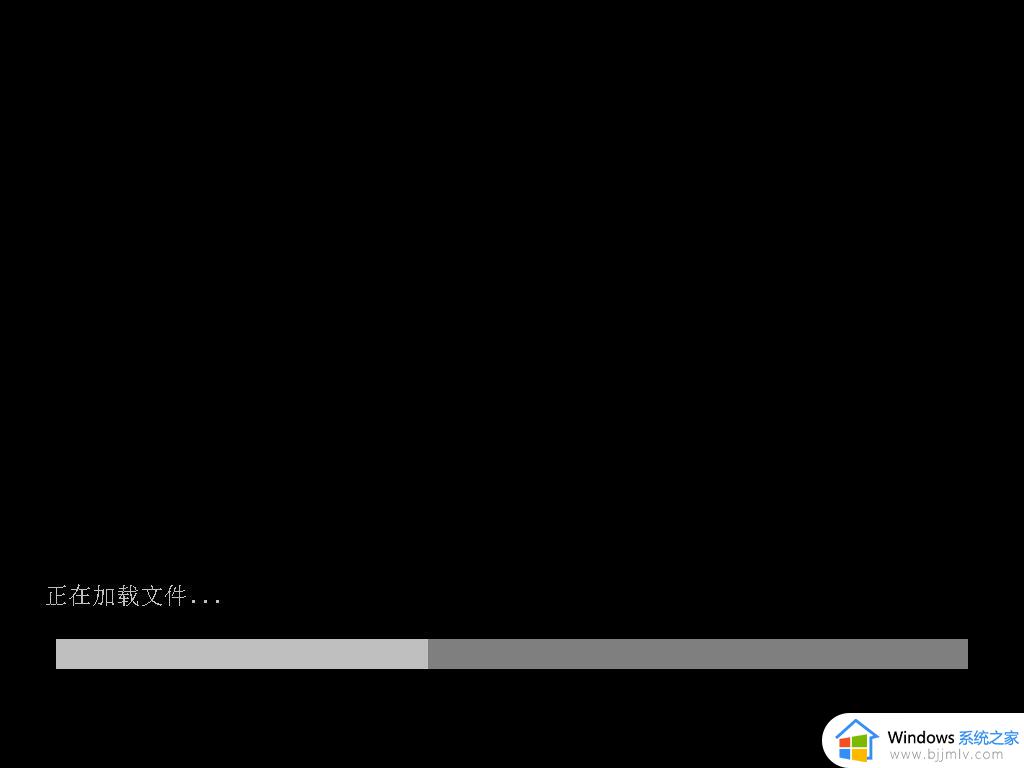
2、进来之后选择本地连接,鼠标右键选择鼠标,进入到属性对话框,在其下方点击【安装】选项。
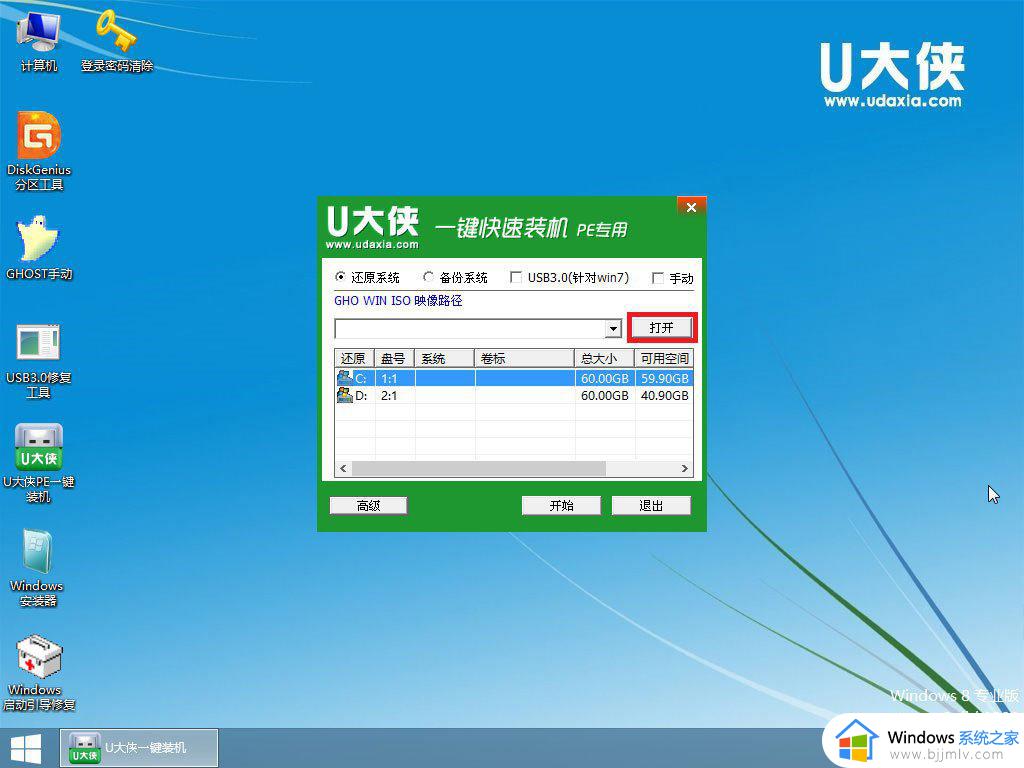
3、接下来进入到选择网络功能类型界面,我们选择协议选项,然后点击下方的添加按钮进行添加。
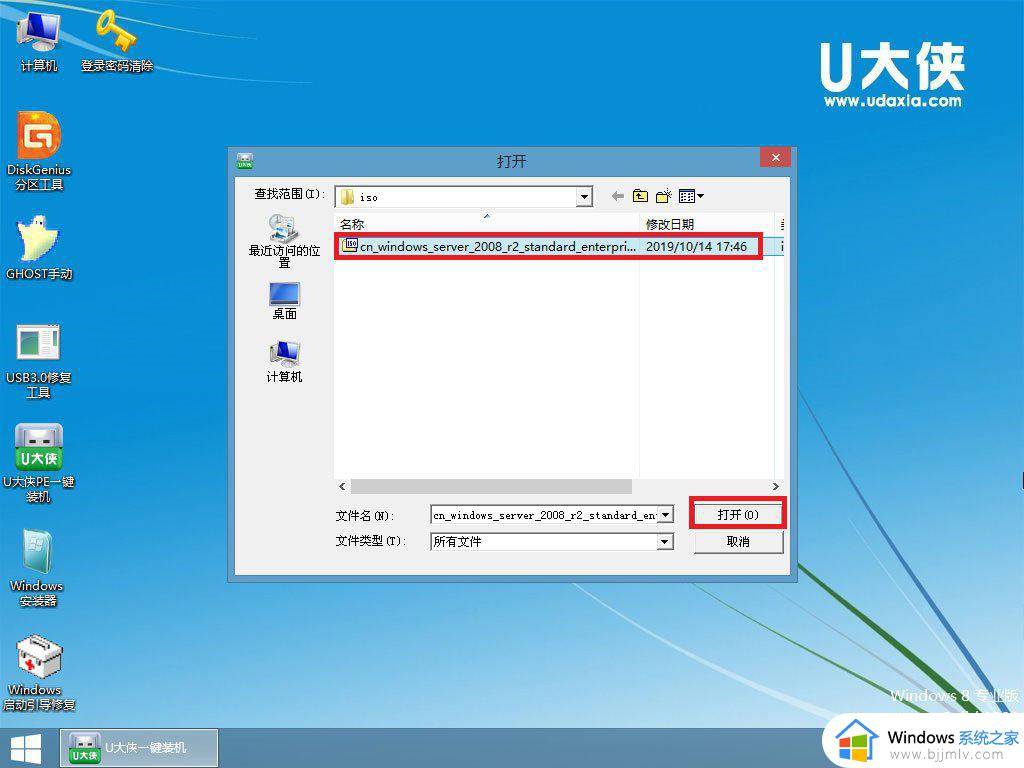
4、最后添加完后,在弹出的网络协议对话框内选择。ReliableMulticast Protocol协议,然后点击确定即可。
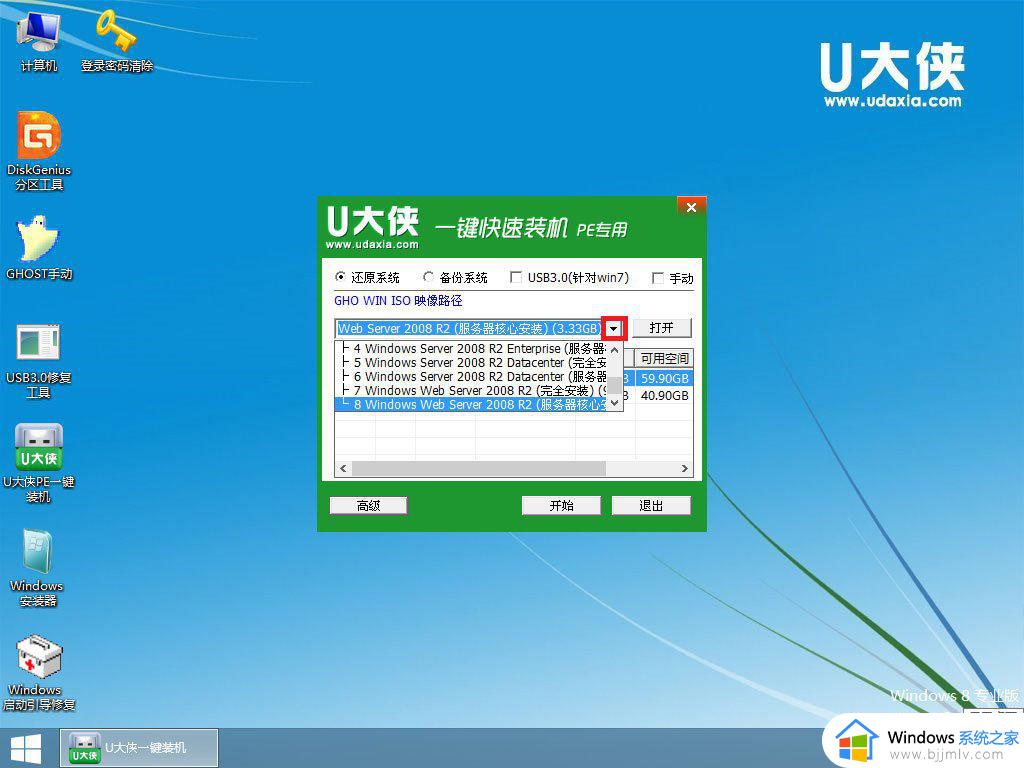
三、启动服务项问题
1、打开运行窗口,输入services.msc指令进入服务界面;
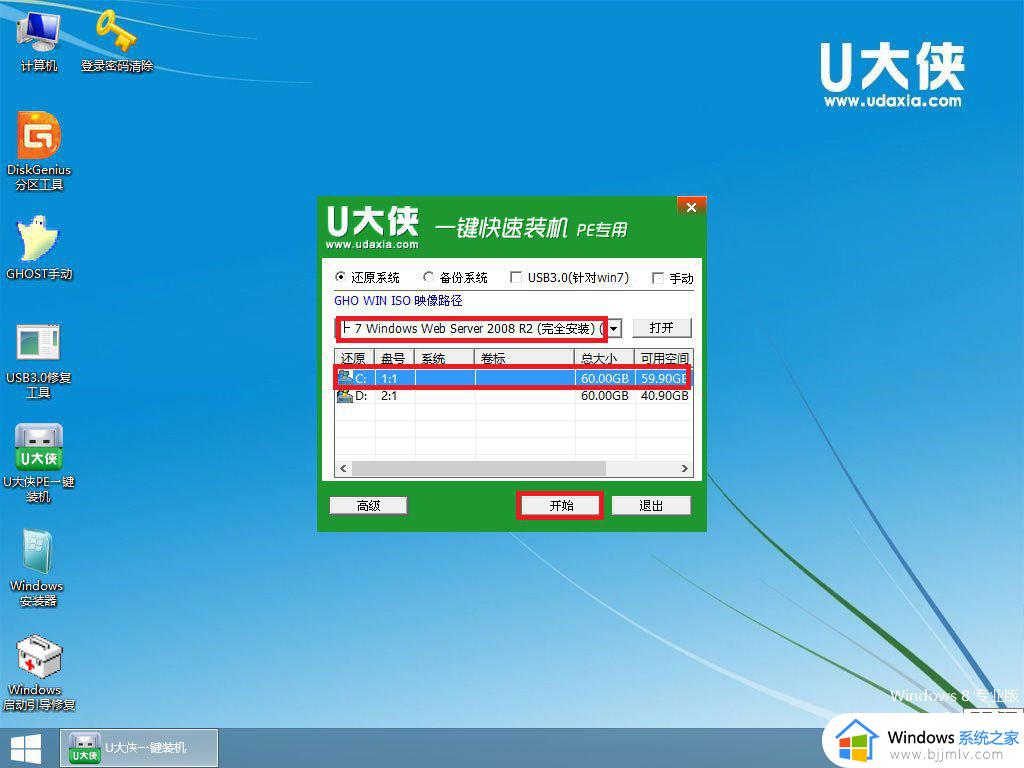
2、服务列表中找到DNS和DHCP服务,点击在打开类型中选择自动,即可完成。
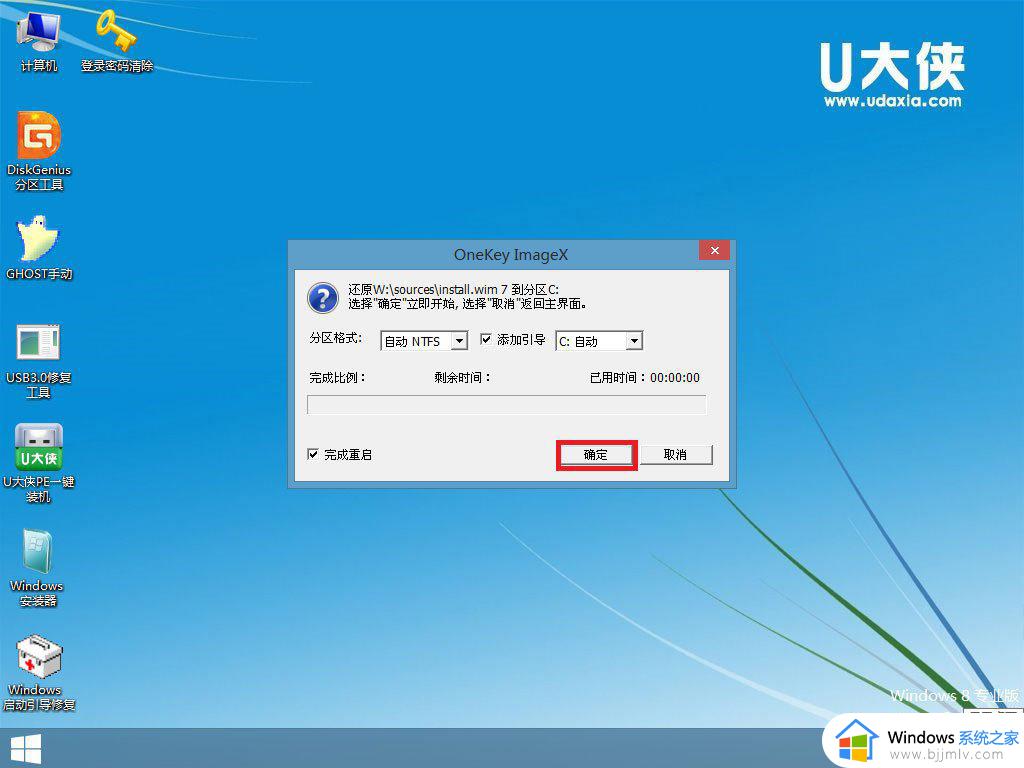
以上全部内容就是小编带给大家的win7电脑无法识别网络解决方法详细内容分享啦,还不清楚怎么解决的小伙伴就快点跟着小编一起来看看,希望能够帮助到大家。
win7正在识别无法连接网络怎么办 win7电脑无法识别网络如何解决相关教程
- win7无法识别网络本地连接怎么办 win7电脑本地连接网络未识别如何处理
- windows7无法识别网络怎么办 如何解决windows7无法识别网络的问题
- win7未识别网络无法连接到网络怎么解决
- win7本地连接未识别的网络怎么办 win7网络连接未识别的网络解决方法
- win7电脑未识别网络怎么办 win7未识别的网络修复办法
- 未识别的网络win7怎么办 win7显示未识别的网络如何解决
- win7未识别的网络修复办法 win7系统显示未识别的网络怎么办
- win7有线网络无法识别怎么办 win7电脑插入网线识别不了如何解决
- win7识别不到wifi怎么办 win7无法搜索到无线网络如何解决
- win7电脑未识别的网络怎么解决 win7电脑出现未识别的网络最佳解决方法
- win7系统如何设置开机问候语 win7电脑怎么设置开机问候语
- windows 7怎么升级为windows 11 win7如何升级到windows11系统
- 惠普电脑win10改win7 bios设置方法 hp电脑win10改win7怎么设置bios
- 惠普打印机win7驱动安装教程 win7惠普打印机驱动怎么安装
- 华为手机投屏到电脑win7的方法 华为手机怎么投屏到win7系统电脑上
- win7如何设置每天定时关机 win7设置每天定时关机命令方法
win7系统教程推荐
- 1 windows 7怎么升级为windows 11 win7如何升级到windows11系统
- 2 华为手机投屏到电脑win7的方法 华为手机怎么投屏到win7系统电脑上
- 3 win7如何更改文件类型 win7怎样更改文件类型
- 4 红色警戒win7黑屏怎么解决 win7红警进去黑屏的解决办法
- 5 win7如何查看剪贴板全部记录 win7怎么看剪贴板历史记录
- 6 win7开机蓝屏0x0000005a怎么办 win7蓝屏0x000000a5的解决方法
- 7 win7 msvcr110.dll丢失的解决方法 win7 msvcr110.dll丢失怎样修复
- 8 0x000003e3解决共享打印机win7的步骤 win7打印机共享错误0x000003e如何解决
- 9 win7没网如何安装网卡驱动 win7没有网络怎么安装网卡驱动
- 10 电脑怎么设置自动保存文件win7 win7电脑设置自动保存文档的方法
win7系统推荐
- 1 雨林木风ghost win7 64位优化稳定版下载v2024.07
- 2 惠普笔记本ghost win7 64位最新纯净版下载v2024.07
- 3 深度技术ghost win7 32位稳定精简版下载v2024.07
- 4 深度技术ghost win7 64位装机纯净版下载v2024.07
- 5 电脑公司ghost win7 64位中文专业版下载v2024.07
- 6 大地系统ghost win7 32位全新快速安装版下载v2024.07
- 7 电脑公司ghost win7 64位全新旗舰版下载v2024.07
- 8 雨林木风ghost win7 64位官网专业版下载v2024.06
- 9 深度技术ghost win7 32位万能纯净版下载v2024.06
- 10 联想笔记本ghost win7 32位永久免激活版下载v2024.06